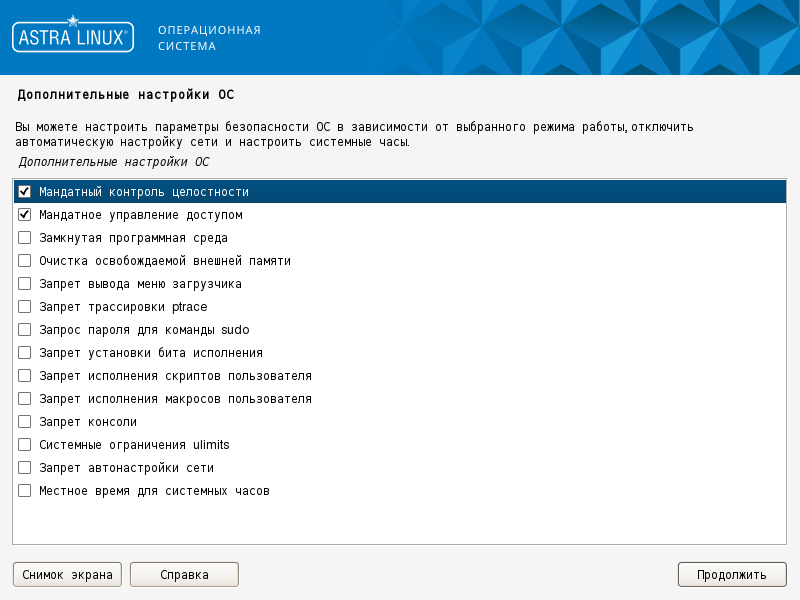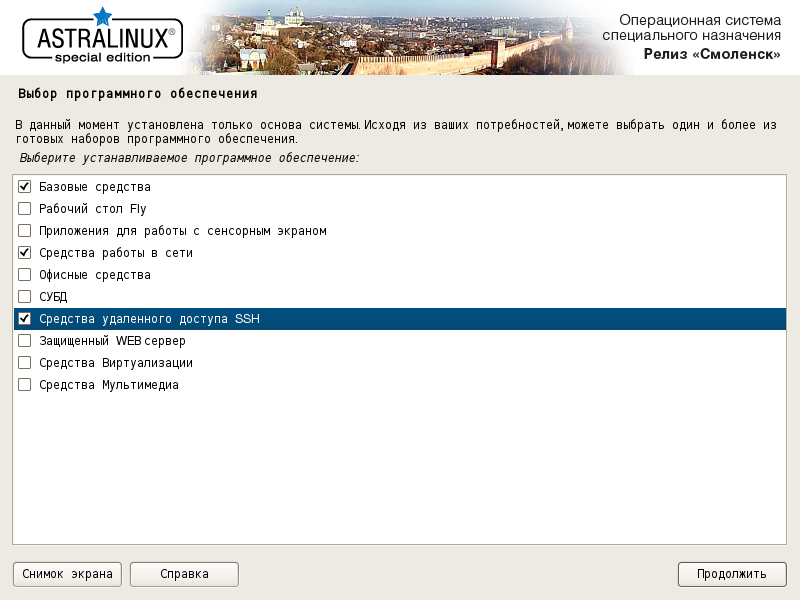- Помогите запустить SSH
- Montfer
- Saltoon
- Mrshll
- Saltoon
- Настройка сети в Astra Linux «Смоленск»
- Похожие посты:
- Что такое SSH сервер для чего он нужен, установка и настройка в Linux Astra и Windows
- Как установить сервер SSH в Astra Linux?
- Как настроить SSH подключение на сервере Linux Astra?
- Linux-подключение по SSH через консоль по порту
- Встроенный SSH клиент для подключения из Windows 10 к SSH серверу Астра Линукс
Помогите запустить SSH
Прошу помощи для запуска SSH.
На команду
root@astra:/home/user# systemctl status sshd
Ответ
Unit sshd.service could not be found.
Подскажите, куда копать.
P.S. Извините за банальные вопросы. Столкнулся с данным вопросом впервые, как и с системой linux
Montfer
New member
Saltoon
New member
user@astra:~$ sudo su
root@astra:/home/user# sudo apt install ssh
Чтение списков пакетов… Готово
Построение дерева зависимостей
Чтение информации о состоянии… Готово
Уже установлен пакет ssh самой новой версии (1:7.4p1-10+deb9u6astra6).
Следующие пакеты устанавливались автоматически и больше не требуются:
libaribb24-0 libbind9-140 libdns162 libisc160 libisccc140 libisccfg140
liblwres141 libnss-ldapd libpam-krb5 nscd nslcd nslcd-utils qpdfview
qpdfview-djvu-plugin qpdfview-ps-plugin qpdfview-translations xonotic
xonotic-data
Для их удаления используйте «sudo apt autoremove».
обновлено 0, установлено 0 новых пакетов, для удаления отмечено 0 пакетов, и 0 пакетов не обновлено.
root@astra:/home/user#
Mrshll
New member
sudo apt install openssh-server
sudo systemctl enable ssh
sudo systemctl start ssh
sudo systemctl status ssh
Saltoon
New member
sudo apt install openssh-server
sudo systemctl enable ssh
sudo systemctl start ssh
sudo systemctl status ssh
root@astra:/home/user# sudo apt install openssh-server
Чтение списков пакетов… Готово
Построение дерева зависимостей
Чтение информации о состоянии… Готово
Уже установлен пакет openssh-server самой новой версии (1:7.4p1-10+deb9u6astra6).
Следующие пакеты устанавливались автоматически и больше не требуются:
libaribb24-0 libbind9-140 libdns162 libisc160 libisccc140 libisccfg140
liblwres141 libnss-ldapd libpam-krb5 nscd nslcd nslcd-utils qpdfview
qpdfview-djvu-plugin qpdfview-ps-plugin qpdfview-translations xonotic
xonotic-data
Для их удаления используйте «sudo apt autoremove».
обновлено 0, установлено 0 новых пакетов, для удаления отмечено 0 пакетов, и 0 пакетов не обновлено.
root@astra:/home/user# sudo systemctl enable ssh
Synchronizing state of ssh.service with SysV service script with /lib/systemd/systemd-sysv-install.
Executing: /lib/systemd/systemd-sysv-install enable ssh
Created symlink /etc/systemd/system/sshd.service → /lib/systemd/system/ssh.service.
root@astra:/home/user#
root@astra:/home/user# sudo systemctl enable ssh
Synchronizing state of ssh.service with SysV service script with /lib/systemd/systemd-sysv-install.
Executing: /lib/systemd/systemd-sysv-install enable ssh
Created symlink /etc/systemd/system/sshd.service → /lib/systemd/system/ssh.service.
root@astra:/home/user# sudo systemctl start ssh
root@astra:/home/user# sudo systemctl status ssh[/QUOTE]
root@astra:/home/user#
Настройка сети в Astra Linux «Смоленск»
Краткое руководство по настройке сетевого интерфейса и доступа по протоколу SSH, а также установке необходимых сетевых утилит в консольной версии ОС специального назначения Astra Linux Special Edition «Смоленск» версий 1.6 и 1.7.1
Для развёртывания серверов в консольной версии данной ОС в первую очередь необходимо настроить сетевой интерфейс. Для этого при входе в консоль необходимо выставить Integrity Level (уровень целостности) 63. В версии 1.6 он устанавливается принудительно, а в версии 1.7.1 его можно отключить, но в целях безопасности разработчики не рекомендуют его отключать.
Открываем файл /etc/network/interfaces
# sudo nano /etc/network/interfaces
и в конце файла дописываем параметры сети, например:
# Ethernet network interface auto eth0 iface eth0 inet static address 192.168.1.35 netmask 255.255.255.0 network 192.168.1.0 broadcast 192.168.1.255 gateway 192.168.1.1
Затем создадим файл /etc/resolv.conf
и прописываем адреса DNS-серверов, например:
После этого запускаем сетевой интерфейс eth0
Проверяем, применились ли изменения
и пропингуем что-нибудь, например yandex.ru
Если всё прописано правильно, то в консоли должны отображаться ответы.
Что касается сетевых утилит, то в версии 1.7.1 они устанавливаются автоматически. В версии 1.6 их можно выбрать при установке, отметив чекбокс на пункте Средства работы в сети
Если по каким-то причинам они не были установлены, тогда вставляем установочный диск или монтируем ISO-образ установочного диска в /mnt/cdrom/
# mount /home/user/iso/smolensk_image.iso /mnt/cdrom
и устанавливаем пакет net-tools
# sudo apt install net-tools
После установки пакета нам будут доступны различные сетевые утилиты, такие как ifconfig, netstat и другие.
Для использования утилит для работы с DNS типа nslookup и host устанавливаем пакет dnsutils
# sudo apt install dnsutils
Также, если по каким-либо не были установлены Средства удалённого доступа SSH, необходимо установить соответствующие пакеты
# sudo apt install openssh-server openssh-client ssh
В версии 1.6 пакет ssh необходимо установить в любом случае
Проверяем состояние запуска службы
Если она активна, значит всё установилось правильно. Теперь к машине можно подключаться с помощью ssh-клиентов.
Далее нам необходимо включить файрволл UFW. Для этого проверим статус запуска
Он должен показать статус inactive.
Для разрешения подключения по SSH включаем соответствующее правило
Теперь файрволл должен запуститься и загружаться вместе с системой.
Проверяем. Для этого перезагрузим систему. В версии 1.7.1 скомандуем
а в версии 1.6 запускаем команду
и ждём минуту, когда система начнёт перезагружаться.
После перезагрузки всё должно нормально работать.
Похожие посты:
Что такое SSH сервер для чего он нужен, установка и настройка в Linux Astra и Windows
Друзья, привет. Продолжаем изучать Linux и сегодня познакомимся с одним из эффективных инструментов администрирования операционной системы, который позволяет удаленно подключатся и управлять сервером или (станцией с линукс) через командную строку (терминал).
Протокол SSH в сочетании с другими инструментами удаленного управления позволит гибко и безопасно получать доступ и поэтому необходимо уметь им пользоваться.
Secure Shell протокол обладает широкими возможностями и работает не только в Linux, но и с Windows несмотря на отсутствие графического интерфейса. Давайте SSH начнем изучать.
Как установить сервер SSH в Astra Linux?
Для того чтобы подключатся к нужной машине на ней должен быть установлен пакет SSH сервер. Это свободное программное обеспечение входит в состав репозитория и мы устанавливаем его через терминал командой:
Клиентская часть которая к нему подключается уже по умолчанию установлена в операционной системе Astra Linux. В процессе установки сервера будет создан конфигурационный файл сервера, который нужно сначала настроить.Заодно узнаем возможности программы.
Как настроить SSH подключение на сервере Linux Astra?
Конфигурационный файл сервера находится в файловой системе /etc/ssh/ssh_config. Его содержимое закоментировано знаком #. Чтобы включить ту или иную настройку убираем знак в нужной строке и меняем параметры.
- ForwardX11 yes разрешает запуск на удаленном сервере программ в привычном визуальном режиме (менеджер файлов, текстовый редактор kate, браузер и др);
- Port 22 указывает стандартный номер порта, по которому происходит подключение. Номер 22 входит в список общеизвестных портов и поэтому знаком злоумышленникам. Обязательно меняем номер порта на другой.
- Protocol 2 указывает номер версии протокола; если снять комментарий будет поддерживаться только вторая версия.
- PermitLocalCommand no настройка отвечающая за SSH подключение в режиме root доступа, отключена по умолчанию. Включаем; настройки сделанные в файле сохраняем.
Остальные настройки мы еще изучим. После редактирования нужно перезапустить службы SSH:
Linux-подключение по SSH через консоль по порту
Для подключение через терминал по стандартному порту (22) нужно знать имя пользователя удаленного компьютера и его IP адрес:
Если порт нестандартный, то дополнительно указываем номер порта:
При первом подключении система запросит добавить компьютер в список доверенных, соглашаемся:
Вводим логин и пароль пользователя на удаленном компьютере.
Встроенный SSH клиент для подключения из Windows 10 к SSH серверу Астра Линукс
Windows 10 имеет в составе своего дистрибутива встроенный open-ssh клиент, но он по умолчанию возможно отключен. Чтобы проверить, нужно зайти в «Параметры» — «Приложения»-«Дополнительные возможности»:
В списке должен быть наш open ssh клиент:
При желании можно в Windows 10 установить и SSH сервер. Он есть в «Добавить дополнительные компоненты.» Просто выбираем для установки. Чтобы подключится по ssh вызываем командную строку (Win+R) и прямо в ней вводим:
Если все хорошо, сервер откликнется вопросом о добавлении клиента в список разрешенных:
ECDSA key fingerprint is SHA256:EGgIqyPaAXx02fF7ElvAepBfkLwM7G0+cWfTkYks0/8.
Are you sure you want to continue connecting (yes/no)?
Соглашаемся (yes) далее вводим пароль: пользователя:
Всё, мы зашли на удаленный компьютер с Linux из разных операционных систем. SSH-подключение установлено, теперь изучим — как использовать возможности, которые оно предоставляет.